win10怎么配置手柄驱动|win10连接游戏手柄的办法?
许多游戏玩家,为了更好更方便地玩游戏,都会买游戏手柄来使用,那么win10系统如何配置连接手柄呢?许多用户对此是很困扰,接下来,主编就来共享下在电脑上连接游戏手柄的办法。有需要的用户,可以一起来看看吧!
推选:win10 32位激活版
全部的处理办法:
1、首先将手柄接入usb端口,计算机提示接入了新的uxiazaimasB设备,也有可能是安装驱动的提示,之后打开“开始菜单”选择“设备和打印机”;
2、打开“设备和打印机”窗口后,可以看到所有连接的设备,在“设备”一栏中可以看到手柄的图标;
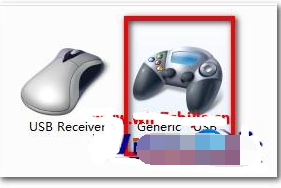
3、右键点击手柄的图标打开菜单,选择“游戏控制器配置”,如图所示;#f#
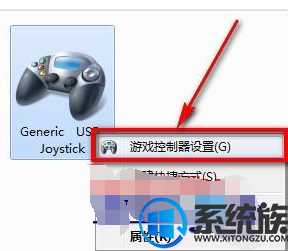
4、进入“游戏控制器”窗口后,点击右下角的“属性”按钮,如图所示;
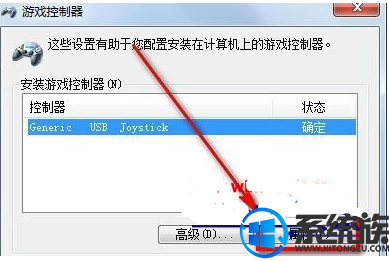
5、然后切换到“尝试”选项卡,尝试手柄各按钮是否正常工作,首先,可以旋转和按下手柄中的左面方向舵和方向按键,观看“x轴/Y轴”上方的十字光标运动是否正常;
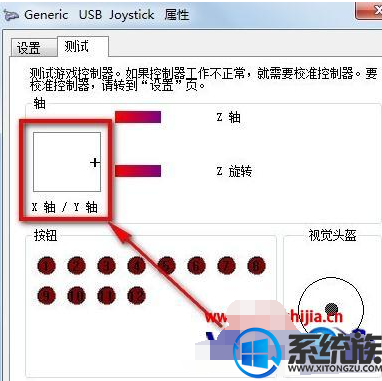
6、然后你们可以尝试手柄中的右方向舵是否工作正常,尝试过程中,按钮触发的功能对应下图中的圆点会呈红色闪烁状态,如果所有按键均正常手柄的设置就完成了。
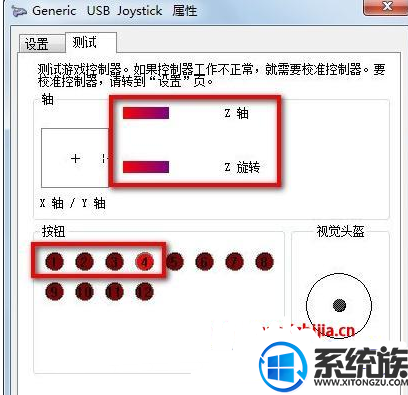
上述便是win10系统配置连接手柄的办法,有需要的用户,可以参照以上办法,但愿今天的共享能给大家带来协助

 当前位置:
当前位置: